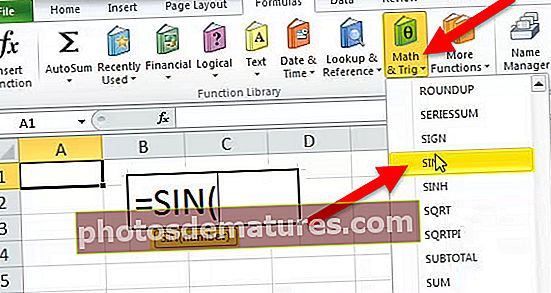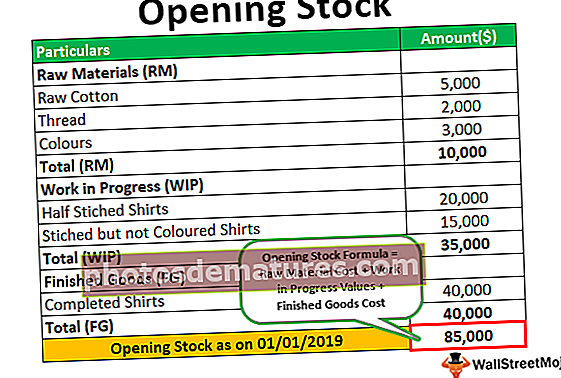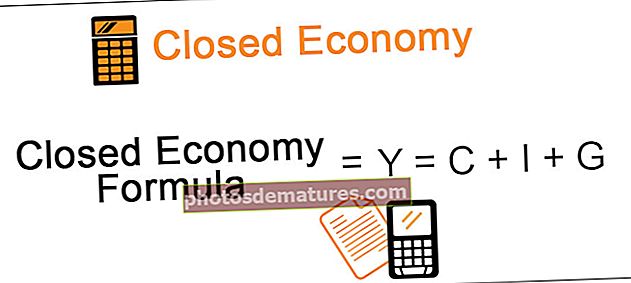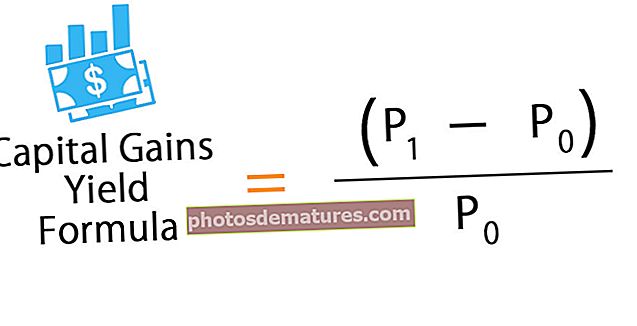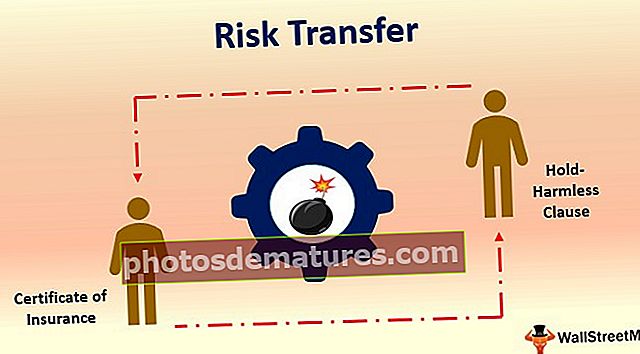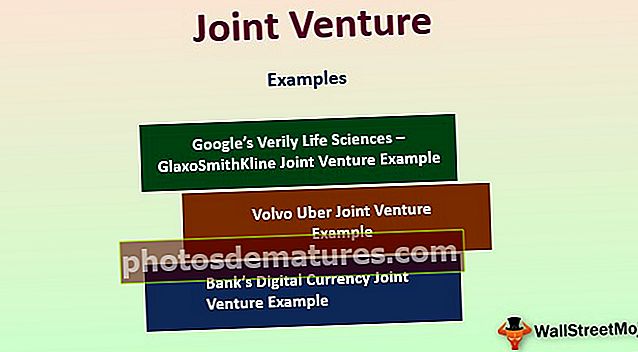Square Root sa Excel | Kalkulahin ang Square Root gamit ang SQRT Formula
Square Root Formula sa Excel (SQRT)
Pag-andar ng Square Root ay isang inbuilt na pagpapaandar ng arithmetic sa excel na ginagamit upang makalkula ang square root ng isang naibigay na numero, upang magamit ang pagpapaandar na ito kailangan naming i-type ang keyword = SQRT at pindutin ang pindutan ng tab na pop up ang pagpapaandar ng SQRT para sa amin, ang pagpapaandar na ito ay tumatagal ng isang solong pagtatalo.
Ang SQRT sa excel ay isa sa maraming pag-andar ng MATH & TRIGNOMETRY sa excel. Ang parisukat na ugat ng isang numero na nakukuha natin kapag pinarami namin ang numero na may parehong numero mismo.
Halimbawa, ang parisukat na ugat ng isang bilang 25 ay 5, dahil kung pinarami namin ang bilang 5 sa 5 makakakuha kami ng isang halaga 25.
Maaari din naming isulat ang equation sa ganitong paraan din.
52
Kung ikaw ay isang newbie sa matematika maaari mong isipin ang 5 * 2 na ibabalik ang resulta bilang 10. Ngunit ang equation sa itaas ay malulutas tulad nito
5 * 5 = 25.
Negatibong Kuwadro
Gumagana ang square root para sa mga negatibong numero din. Ngayon, tingnan ang mga halimbawa sa ibaba.
Kung ang bilang -6 ay parisukat makakakuha kami ng positibong numero ng 36.
-6 * -6 = +36. Tulad ng panuntunan sa matematika kung pinarami namin ang negatibong pag-sign sa negatibong pag-sign makakakuha kami ng isang positibong numero.
At sa kurso na 6 * 6 = 36 din.
Kaya't ang parisukat na ugat ng 36 ay alinman sa 6 o -6.
Ang Square Root sa excel walang utak ay gumagana nang eksakto sa parehong paraan din. Sa manu-manong pagkalkula, kailangan namin ng ilang mga calculator upang gawin ang gawain. Ngunit sa excel ito ay isang supply lamang ng numero sa pormula na tinatawag na SQRT sa Excel
Syntax

Numero: Ito ang tanging parameter na mayroon ang pagpapaandar ng SQRT. Kailangan nating ibigay ang bilang na sinusubukan naming hanapin ang square root na halaga.
Isang mahalagang bagay na kailangan nating tandaan dito na ang square root formula ay maaaring ibalik ang resulta para lamang sa mga positibong numero. Kung ibibigay namin ang negatibong numero makakakuha kami ng # NUM! Error.

Paano Makalkula ang Square Root (SQRT) sa Excel? (Sa Mga Halimbawa)
Sa excel maaari nating kalkulahin ang square root hindi lamang sa pamamagitan ng paggamit ng square root ngunit mayroon din kaming maraming iba pang mga paraan.
Maaari mong i-download ang Template ng Square Root Excel dito - Square Root Excel TemplateHalimbawa # 1
Mayroon akong listahan ng mga numero. Kailangan nating hanapin ang parisukat na halaga ng ugat.

Kopyahin ang mga numerong ito upang mag-excel.

Buksan ang formula sa B2 cell.

Piliin ngayon ang kinakailangang cell ie A2 sa kasong ito.

Ngayon i-drag at i-drop ang formula sa natitirang mga cell.

Halimbawa # 2
Sa naunang seksyon ng artikulong ito, nabanggit ko na ang square root sa excel formula ay maaaring gumana lamang para sa mga positibong numero. Kung ibibigay namin ang negatibong numero makakakuha kami ng # NUM! Error.

Ngunit maaari kaming maglapat ng isa pang pormula sa pagpapaandar ng SQRT upang magawa ito. Ngayon, tingnan ang mga negatibong numero sa ibaba.

Inilapat ko ang SQRT Excel Function sa puntong ito ng oras at nakakuha ako ng # NUM! Mga error dahil sa mga negatibong numero.
Upang malutas muna ang isyung ito kailangan naming i-convert ang lahat ng mga negatibong numero sa mga positibo. Kaya't gagamitin ko ang pagpapaandar ng ABS na maaaring ibalik ang ganap na halaga ng isang negatibong numero. Hindi namin kailangang ilapat nang hiwalay ang formula na ito sa halip ay maipapaloob natin ang pormulang ito sa loob mismo ng pagpapaandar ng SQRT.

Una ang pagpapaandar ng ABS ay babaguhin ang negatibong numero sa isang positibong numero at ang pagpapaandar ng SQRT excel ay gagana nang maayos dahil sa positibong bilang na ibinibigay ng pagpapaandar ng ABS.
Halimbawa # 3
Nalaman namin kung paano makalkula ang square root number sa excel formula. Ngunit mahahanap din natin ang parisukat ng numero.
Ngayon, tingnan ang mga numero sa ibaba.

Kung i-multiply ko ang 6 sa 6 makakakuha ako ng 36 bilang resulta ie ang square root ng isang bilang na 36 ay 6. Ngunit wala kaming anumang espesyal na pormula upang makalkula ang parisukat na halaga ngunit pa rin, magagawa natin ito at iyon ang lakas ng Excel.

Sa pamamagitan ng paggamit ng isang exponential na simbolo maaari naming malutas ang problemang ito.
Bagay na dapat alalahanin
- Ang mga pag-andar ng SQRT ay maaaring tanggapin lamang ang mga numero. Kung maghahatid ka ng anupaman maliban sa halagang numerong makakakuha kami ng #VALUE! kamalian
- Ang pag-andar ng SQRT ay tumatanggap lamang ng mga positibong numero. Kung maghahatid ka ng mga negatibong numero ibabalik nito ang resulta bilang #NUM!
- Upang maipasok ang simbolo ng parisukat na ugat hawakan ang ALT key at i-type ang 251 mula sa number keypad.